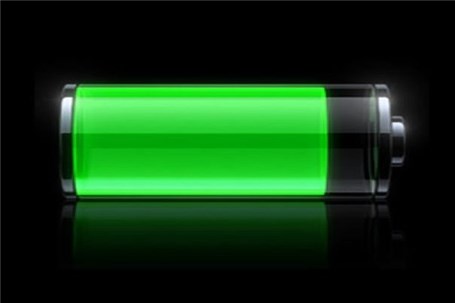چطور ۴ ساعت به شارژ گوشی خود بیافزایم؟
عصر کالا- یکی از مسائلی که همیشه کاربران امروزی در هنگام کار با گوشی های هوشمند خود با آن درگیر هستند خالی شدن زودهنگام شارژ باتری است. به همین دلیل در این مقاله آموزشی تصمیم گرفتیم تا علت های اصلی این موضوع را شناسایی کرده تا با برطرف نمودن آن ها، بتوانید شارژ بیشتری در گوشی خود ذخیره کنید.
به گزارش پایگاه خبری«عصرکالا» به نقل از کیک؛ 1 – آزمایش و بررسی عملکرد باتری گوشی
قانونا شارژ باتری گوشی شما تنها زمانی تحت فشار قرار می گیرد که شما در حال کار با گوشی خود باشید. در غیر این صورت در سایر اوقات باید در حالت استندبای (Standby) قرار گرفته و مقدار کمی از شارژ باتری مصرف شود. اما در برخی مواقع یک اپلیکیشن ممکن است اجازه ندهد تا گوشی شما به حالت استندبای برود و به طور وحشتناکی طول عمر باتری را کاهش می دهد.
برای این که بتوانید این موضوع را بررسی کنید به مسیر Settings > Battery بروید. سپس به پایین صفحه بیایید در این قسمت دو عدد را مشاهده خواهید کرد که یکی متعلق به حالت Standby و دیگری متعلق به حالت Usage است. مقدار عدد مربوط به Usage باید بسیار پایین تر از مقدار عدد مربوط به Standby باشد. اگر چنین نبود، احتمالا مشکلی وجود دارد. در این مرحله پیشنهاد می کنیم تا زمانی های مربوط به حالت Standby و Usage را در جایی یادداشت کنید و سپس دکمه lock گوشی خود را بفشارید و آن را به مدت پنج دقیقه در گوشه ای قرار دهید. سپس مجددا به سراغ گوشی رفته و اعداد مربوط به این دو پارامتر را بررسی کنید. اگر مدت زمان حالت Standby، پنج دقیقه بیشتر بود، بنابراین همه چیز عادی است و مشکلی در این بخش وجود ندارد اما اگر مدت زمان مربوط به حالت Usage بیشتر از یک دقیقه افزایش یافته بود این بدان معنا است که گوشی شما آن طور که باید عمل نمی کند.
در گوشی اندرویدی می توانید این اطلاعات از مسیر Settings > Devices > Battery (اگر از نسخه جدیدتر اندروید استفاده می کنید به مسیر Settings > Battery بروید.) بدست آورید. اطلاعاتی که در این بخش قرار دارد همانند اطلاعات قرار گرفته در آیفون است با این تفاوت که به جای عبارت Standby از Device Idle استفاده شده است.
با توجه به موارد ذکر شده در قسمت بالا اگر متوجه شدید که گوشی شما در زمانی که از آن استفاده نمی کنید به حالت Standby نمی رود، احتمالا دلیل آن می توان موضوعی باشد که در بخش زیر به آن اشاره کرده ایم.
2 – غیرفعال کردن ویژگی Push
زمانی که یک اپلیکیشن در همه حال مشغول فعالیت است، حتی زمانی که از آن استفاده نمی کنید، می توان نتیجه گرفت که این اپلیکیشن به درستی کار نمی کند. به طوری که در یک حلقه بی پایان قرار گرفته و پیوسته در حال مصرف کردن شارژ باتری شما است. طبق بررسی های انجام شده این موضوع می تواند متعلق به ویژگی Push در بخش ایمیل باشد که مدام در حال بررسی آن است که آیا ایمیل جدیدی برای کاربر ازسال شده یا خیر. گاهی اوقات در چنین شرایطی وقتی به زمان حالت های Standby و Usage نگاه می کنید می بینید که مقدار آن ها با هم برابر نیست و این تصور به وجود می آید که اپلیکیشنی در حال مصرف باتری نمی باشد. در حالی که این موضوع می تواند به دلیل نقص در فریمور باشد. اما در این مورد خاص ویژگی Push اجازه نمی دهد تا گوشی به حالت sleep یا همان Standby برود.
راه حل این مشکل ساده است. در گوشی آیفون خود به مسیر Settings > Mail > Accounts> Fetch New Data بروید. در برخی از گوشی ها ممکن است مقدار Fetch New Data برابر Push باشد. پیشنهاد ما به شما این است که اسلایدر Push را موقتا بر روی حالت Off قرار دهید و در بخش پایین همین پنجره مقدار Fetch را بر روی هر 15 دقیقه یا هر 30 دقیقه تنظیم کنید. هم چنین شما می توانید از گزینه Manual استفاده نمایید تا هر زمان که اپلیکیشن ایمیل خود را باز کردید فرایند اسکن به منظور یافتن پیغام های جدید انجام شود. علاوه بر این می توانید با استفاده از گزینه Hourly فرایند اسکن را در گوشی خود هر 1 ساعت یک بار تعیین کنید که این کار کمک بزرگی به رفع این مشکل خواهد کرد. با غیرفعال کردن ویژگی Push که خود به تنهایی شارژ زیادی از باتری شما را مصرف می کرد، دیگر قربانی به روز رسانی های لحظه به لحظه بخش ایمیل نخواهید شد.
در گوشی اندروید نیز شما می توانید تنظیمات مربوط به push notification را برای هر اپلیکیشنی که از این ویژگی استفاده می کند، مدیریت نمایید. برای این کار به مسیر Settings > Appsبروید. سپس اپلیکیشن مورد نظر خود را انتخاب نموده و تنظیمات مرتبط با آن را تغییر دهید.
3 – غیرفعال کردن اپلیکیشن هایی که در پس زمینه در حال اجرا هستند
علاوه بر موارد گفته شده شرایط دیگری نیز برای مصرف شدن غیرعادی شارژ باتری وجود دارد. حالتی را تصور کنید که یک اپلیکیشن در حال اجرا است در صورتی که شما در حال استفاده از آن نیستید. به این جالت Backgroud App Refresh می گویند. دلایل زیادی می تواند وجود داشته باشد که یک اپلیکشن در پس زمینه در حال به روز رسانی باشد. مانند اپلیکیشن Music که در حال واکشی پلی لیست های جدید است یا اپلیکیشن فیسبوک که در حال به روز رسانی فیدهای شما می باشد. این کارها برای راحتی هر چه بیشتر کاربران انجام می شود اما از طرفی این راحتی ممکن است به قیمت تمام شدن زود هنگام شارژ باتری شما ختم شود.
اگر کنجکاو هستید که چه اپلیکیشن هایی در حال مصرف باتری شما در پس زمینه هستند به مسیر Settings > Battery بروید. در این قسمت می توانید لیست کاملی از اپلیکیشن هایی را مشاهده کنید که در جال مصرف باتری گوشی هستند. اپلیکیشنی که نام آن در ابتدای این لیست قرار دارد بیشترین مقدار شارژ را مصرف می کند. اگر در لیست نام اپلیکیشنی را مشاهده کردید که در زیر آن عبارت Background Activity نوشته شده بود بنابراین می توان نتیجه گرفت که این اپلیکیشن حتی در زمانی که از آن استفاده نمی کنید در حال مصرف شارژ باتری گوشی شما است. فیسبوک، اسنپ چت، توییتر و اپلیکیشن های استریمینگ مانند Apple Music به عنوان قاتل باتری گوشی های هوشمند شناخته می شوند. بنابراین به مسیر Settings > General > Background App Refresh بروید و هر اپلیکیشنی که احساس می کنید نیازی به آن ندارید، غیرفعال نمایید.
4 – باور غلط درباره مالتی تسکینگ
آیا تا به حال بر روی دکمه home دوبار پشت هم زده اید؟ با این کار لیستی از اپلیکیشن ها را مشاهده خواهید کرد که آیفون شما آن ها را به حالت تعلیق در آورده است و منتظر است که در صورت نیاز بار دیگر به آن ها مراجعه کنید. بسیاری از کاربران با این باور نادرست که این اپلیکیشن ها در حال مصرف باتری گوشی هستند، تمام آن ها را می بندند. در صورتی که این تفکر کاملا اشتباه است. در واقع بستن اپلیکیشن ها از منوی مالتی تسکینگ می تواند صدمه جدی به باتری وارد کند و از عمر کلی باتری گوشی بکاهد. برای این مسئله نیز دلیل منطقی وجود دارد، تنها کافی است کمی دقیق تر به این موضوع بنگریم تا به ماهیت موضوع پی ببریم.
اگر بخواهیم دقیق تر به این موضوع بنگریم باید بگوییم زمانی که یک اپلیکیشن در منوی مولتی تسکینگ قرار دارد در واقع در حافظه گوشی قرار گرفته و به نوعی متوقف شده است و هیچ کاری انجام نمی دهد. زمانی که شما یک اپلیکیشن را می بندید گوشی شما آن را اصطلاحا Shut down می کند. اما زمانی که مجددا از روی نیاز اپلیکیشن را باز می کنید، این کار گوشی شما را مجبور می کند تا تمام داده های مرتبط با آن اپلیکشن را بار دیگر بارگذاری نماید که این عمل باعث مصرف شارژ ارزشمند باتری شما خواهد شد. به شما توصیه می کنیم اپلیکیشن را به هیچ عنوان از منوی مالتی تسکینگ خارج نکنید. با این کار لطف بزرگی به باتری خود خواهید کرد.
در گوشی اندروید به منظور یافتن اپلیکیشن های درحال اجرا تنها کافی است تا منویی را که در بالای صفحه قرار دارد، به پایین بکشید. با این کار لیستی از اپلیکیشن هایی که در حال اجرا هستند یا موقف شده اند مشاهده خواهید نمود. شما می توانید آن ها را ببندید اما بار دیگر به شما یادآوری می کنیم که اگر آن ها را به حال خود رها کنید مطمئنا شارژ بیشتری ذخیره خواهید کرد.
5 – استفاده از ویژگی Low-Power
سیستم عامل اندروید و iOS هر دو دارای ویژگی های low-power هستند که به شما این امکان را می دهند که تقریبا هر ویژگی اضافی گوشی خود را در هر زمانی غیرفعال کنید تا بدین وسیله بتوانید در تمام طول روز شارژ بیشتری در باتری خود ذخیره نمایید. هم چنین شما می توانید تنظیمات مربوطه را طوری انجام دهید تا زمانی که میزان شارژ باتری به 20 درصد یا میزان دلخواه شما رسید این ویژگی فعال شود. برای این منظور کافی است به مسیر Settings > Battery > Low Power Mode بروید و این ویژگی را فعال نمایید.
در سیستم عامل اندروید ویژگی ذخیره سازی شارژ باتری به صورت خودکار فعال است (البته اگر در آن تغییری ایجاد نکرده باشید.) با این حال شما می توانید با رفتن به مسیر Settings > Battery و انتخاب گزینه Battery Saver به طور دستی آن را فعال نمایید.
این ویژگی واقعا تاثیر بسزایی در ذخیره شارژ باتری دارد و از استرسی که به کاربر به دلیل خالی شدن شارژ باتری وارد می شود، جلوگیری می کند. در حقیقت زمانی که مقدار شارژ باتری به میزان تعیین شده می رسد، Battery Saver، برخی از ویژگی ها مانند وای فای، بلوتوث، ویبره و غیره را غیرفعال می کند تا بتواند بدین شکل تا حد ممکن انرژی بیشتری برای گوشی ذخیره نماید.
علاوه بر موارد گفته شده، راه حل های دیگری نیز وجود دارد که ممکن است در سایر مطالب آموزشی به آن ها اشاره شده باشد، اما بر اساس بررسی های صورت گفته، برطرف کردن مشکلات مربوط به ایمیل و فعالیت اپلیکیشن ها در پس زمینه سیستم عامل توانسته است در حدود 4 ساعت به طول عمر باتری اضافه کند.
- افزایش عمر گوشی با ۵ ترفند ساده و موثر
- باتریهای جامد برای موبایلهایی با چند روز شارژ
- راهکارهایی ساده برای جلوگیری از انفجار باتری تلفن همراه
- از این باورها درباره باتری گوشی دست بردارید
- ابداع پوشش جدید برای جلوگیری از آتش گرفتن باتری گوشی
- موبایلی با عمر شارژ بیش از ۲ روز رونمایی می شود
- گوشی موبایل با باتری ۱۸۰۰۰ میلیآمپر ساعت
- چه عواملی عمر مفید باتری موبایل را کاهش میدهد؟ +اینفوگرافی
- باتری گوشی آیفون چهزمانی به تعویض نیاز دارد؟
- عوامل کاهش عمر مفید باتری موبایل
ابهام در سود بازرگانی آیفون ۱۳ ؛ ۲۸ یا ۹۶ درصد
واردات آیفون ۱۲ و ۱۳ ممنوع نیست
ترخیص تمام مدلهای آیفون ممنوع شد
تخصیص ۲.۱ میلیارد دلار ارز نیمایی برای واردات تلفن همراه
انحصار خودرو در انتظار لوازم خانگی؟
ظرفیت حافظه باورنکردنی آیفون ۱۳
هدفگذاری برای صادرات ۳۰۰ میلیون دلاری لوازم خانگی در سال ۱۴۰۰
جذابترین امکانات سری جدید آیفون اپل
چگونه گوشی را شارژ کنیم تا عمر باتری افزایش یابد؟
ورود برند کنوود به بازار ایران
لوازم خانگی همچنان در انبارها انباشته شده است
ورود محصولات دو برند خارجی لوازم خانگی به کشور شایعه است
آخرین مهلت رجیستری تبلتهای لنوو
تبلتها از ۲ مرداد مشمول طرح رجیستری
۸۰ درصد لوازم خانگی خرد در بازار، قاچاق است